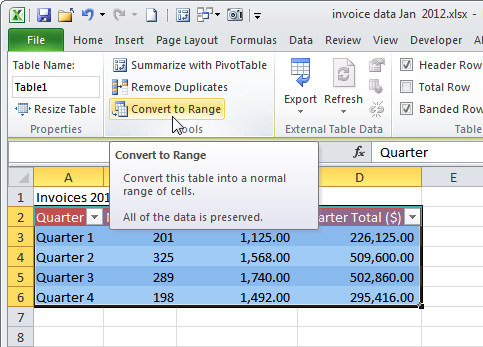| 엑셀 사용자에게 뛰어난 기능성으로 무장한 다양한 툴들을 제공하지만 엑셀의 다양한 기능들이 숨겨져 있기 때문에 모든 사용자가 동일한 혜택을 누리지는 못하고 있는 실정이다.
하나의 셀 내에 여러 줄의 텍스트를 작성하고 싶은가? 그러기 위해서는 특정 키를 사용해야 한다. 어떤 차트의 형식을 다른 차트에서 그대로 사용하거나 여러 장의 워크시트를 한 장의 종이에 인쇄하고 싶을 때는 어떻게 해야 할까? 이런 기능을 잘 활용하면 단순히 시간만 아낄 수 있는 것이 아니다. 오늘은 이런 기능들을 찾고 활용하여 엑셀을 십분 활용하는 방법에 관해 알아보도록 하자.
1. 하나의 셀에서 여러 줄의 텍스트 작성하기

사용자들은 경험상 하나의 셀 내에서 텍스트를 입력할 때 단순히 Enter 키만을 누르면 원하는 결과를 얻을 수 없다는 사실을 이미 알고 있을 것이다. 단순히 Enter 키만을 누르면 현재의 셀에 텍스트를 남겨둔 채 다른 셀을 선택하게 된다. 대신에 엑셀에서 텍스트를 입력하면서 새로운 줄을 시작하고 싶다면 Alt-Enter 를 누르면 된다. 맥(Mac)에서의 키 조합은 Control-Option-Return 이다.
2. 셀에 값을 신속하게 추가하기
두 셀의 값을 더하는 것 등의 간단한 계산이 필요할 때는 어떻게 해야 할까? 이를 위해서는 공식을 입력하기 보다는 우선 첫 번째 셀을 클릭하여 선택하고 Ctrl 을 누른 상태에서 두 번째 셀을 클릭하면 된다. 기본적으로 엑셀 창의 아랫부분에 있는 상태 표시줄(Status Bar)에 선택된 셀들의 값을 합친(Sum) 결과가 표시된다.

또한 사용자는 상태 표시줄을 우 클릭하여 목록에서 합계(Sum)뿐만이 아니라 평균(Average), 세기(Count), 숫자 세기(Numerical Count - 선택된 셀들 중 숫자 값을 포함하고 있는 셀들의 수), 최소값(Minimum), 최대값(Maximum) 등 다른 계산을 선택할 수도 있다. 3. 재사용할 수 있는 차트 템플릿 생성하기
연차 보고서 등 프로젝트를 위한 일련의 차트를 생성하기 위해서 사용자는 모든 차트의 양식을 유사하게 만들어야 한다. 사용자는 디자인을 위한 차트 템플릿을 생성하고 이것을 이용해 새로운 차트를 빠르게 생성하고 구성할 수 있다.

우선 차트를 생성하고 앞으로 만들 차트들을 고려하여 양식을 구성하자. (데이터를 제외한) 차트 양식과 형태를 하나의 템플릿으로 저장하려면, 차트도구에서 디자인 탭으로 이동하여 ‘서식 파일로 저장’을 선택한 후 자신의 템플릿을 위한 이름을 입력하면 된다. 다른 유형으로 저장하기(Save As Type) 상자에서 '차트 서식 파일(*.crtx)'이 보여야 한다. 그렇지 않을 경우 드롭다운 목록에서 해당 옵션을 선택하도록 하자. 저장을 누른다.
새로운 차트를 구성할 때 이 서식을 사용하려면 우선 차트로 만들 데이터를 선택한다. 리본(Ribbon) 툴바에서 삽입>기타>모든 차트 종류를 차례대로 선택한다. 서식 파일에서 저장한 템플릿을 선택하고 확인을 클릭한다. 그러면 새로운 차트가 차트 템플릿과 같은 양식을 갖게 되어 작업을 반복하는 번거로움을 덜 수 있게 된다.
4. 광범위한 데이터 양식 설정 및 차트 만들기
또 다른 시간 절약법이 있다. 서로 붙어있지 않은 일련의 셀들의 양식을 구성할 때는 우선 첫 번째 셀을 선택한 후 Ctrl 키를 누른 상태에서 나머지 셀들을 순차적으로 선택한다. 그러면 사용자는 글자 바꾸기 또는 색상 채우기 등의 양식을 선택된 모든 셀에 적용할 수 있다.

사용자는 동일한 기술을 이용해 서로 붙어있지 않은 셀들을 차트로 구성할 수도 있다. 예를 들어, 첫 번째 세로 단에 제목이 표시되어 있고 4번째 세로 단에 데이터가 표시되어 있는 표로부터 차트를 생성할 때는 우선 첫 번째 세로 단의 제목을 선택한다. 그리고 4번째 세로 단에서 일치하는 데이터를 선택할 때 Ctrl 키를 누르고 있으면 된다. 그리고 나서 일반적인 방식으로 차트를 생성하면 된다. 5. 조사식 창으로 데이터 관찰하기
사용자는 종종 매우 큰 워크시트를 편집하면서 한 영역에 대한 편집이 현재 화면에서 보이지 않는 전체 영역과 다른 셀들의 계산에 어떤 영향을 끼치는지 알아야 할 때가 있다. 사용자는 작업 데이터 영역과 자신이 관심 있는 결과를 보여주는 셀들 사이를 왔다 갔다 하는 대신에 조사식 창을 활용하여 워크시트의 다른 부분에 있는 셀들의 값을 표시할 수 있다.br style="margin-top: 0px; margin-right: 0px; margin-bottom: 0px; margin-left: 0px; padding-top: 0px; padding-right: 0px; padding-bottom: 0px; padding-left: 0px; "> 
조사식 창을 설정하려면 조사하고자 하는 하나의 셀 내에서 왼쪽 마우스 버턴을 클릭한다. 그리고 리본 툴바에서 수식>조사식 창을 선택한다. 조사식 창 대화상자가 나타나면 조사식 추가를 클릭한다. 사용자는 이미 해당 셀을 선택하였기 때문에 대화상자에서 참조가 정확한지를 확인한 후 추가를 클릭하면 끝이다.
이제 편집하고 있던 자신의 워크시트 영역으로 돌아오면 된다. 이제 워크시트 위에 떠 있는 조사식 창을 통해 작업을 진행할 수 있다. 편집 작업을 진행하면 조사식 창은 다른 셀들을 보여주고 수정 사항을 반영한다. 사용자는 원하는 대로 조사식 창을 옮기고 크기를 바꿀 수 있으며, 조사식 추가 버튼을 이용해 조사식 창에서 추가적인 셀들을 관찰하면서 (다른 시트의 셀들도 가능) 여러 셀들의 결과를 추적할 수 있다.
6. 수식을 좀 더 이해하기 쉽게 만들기
수식은 종종 명확하지 않을 때가 있다. 예를 들어 '=C2*C5'로 표시되는 수식은 '=TaxRate*C5' 같은 수식보다 한눈에 알아보기 더 어려운 것이 사실이다. 사용자는 계산에 반복적으로 사용하는 데이터를 포함하는 셀에 보편적인 이름을 할당하여 ('C2' 등의) 셀 참조 대신에 ('TaxRate' 등의) 이름을 사용하는 수식을 생성할 수 있다. 
범위에 이름을 정의하려면 이름을 정의하고자 하는 셀이나 셀의 범위를 선택한다. 그리고 리본 툴바에서 수식>이름정의를 순서대로 선택한 후 이름 상자에 이름을 입력한다. 이름은 반드시 숫자가 아닌 문자로 시작되어야 하며, 이름에 빈칸을 사용할 수는 없다.
예를 들어, 어떤 셀에 'TaxRate'라는 이름을 정의해 두면 나중에 C5 셀의 값에 사용자가 정의한 'TaxRate'라는 이름의 셀의 값을 곱하는 '=TaxRate*C5' 등의 수식에서 해당 이름을 사용할 수 있다.

사용자는 워크시트에 이름이 정의된 셀이 위치할 때, 리본 툴바 아래에 있는 수식 바의 좌측에 나타나는 이름 상자를 클릭하여 셀이나 범위를 찾을 수 있다. 이름 상자에서 드롭다운 화살표를 클릭하면 이름이 정의된 모든 범위가 나타나고, 그 중 하나를 클릭하면 워크시트 위의 해당 영역으로 즉시 이동하게 된다. 7. 큰 값을 어림수로 구성하기
천 또는 백만 단위의 큰 수를 어림수로 바꾸면 작업하기가 더 수월할 때가 있다. 사용자는 사용자 지정 엑셀 서식을 활용해 큰 수를 포함하는 셀을 근사치로 바꾸어 설정할 수 있다.

우선 어림수로 표시할 셀이나 범위를 선택한다. 그리고 선택 범위를 마우스 우측 버튼으로 클릭하고 셀 서식>숫자>사용자 지정의 형식 상자에서 ###, "k" 를 입력하고 OK 를 클릭한다. 이 서식은 해당 숫자를 천 단위의 숫자로 어림셈 한 후 숫자 뒤에 k 를 붙여 표시한다. 예를 들어 21,678.22는 '22k'로 표시된다. 이와 마찬가지로 백만 단위의 서식을 정하기 위해서는 ###,,"m" 로 사용자 지정 서식을 생성하면 된다.
사용자는 이 서식을 워크시트에서 활용할 수 있을 뿐 아니라 차트의 축을 구성할 때도 적용할 수 있다. 차트의 축을 이런 방식으로 구성하려면 해당 축을 마우스 우 클릭하고 축 서식을 선택한다. 그리고 나서 숫자 범주를 선택하고 서식 코드(Format Code) 상자에 입력하여 사용자 지정 서식을 설정한다.
이 서식은 작업 시트 또는 차트 축에서 숫자가 어떻게 표시되는지에 영향을 끼칠 뿐 셀의 값에는 영향을 끼치지 않는다. 따라서 엑셀은 해당 셀이 계산에 참조되면 실제 값을 사용하게 된다.
8. 한 장에 다수의 시트 인쇄하기
엑셀에서는 탑재된 명령어나 옵션을 이용해서 하나의 워크북(Workbook)에 포함된 다수의 시트를 한 장의 종이에 인쇄하는 것이 불가능하다. 대신에 엑셀은 워크북의 각 시트를 위해 항상 새로운 시트를 시작한다.

하지만 사용자는 카메라 툴을 활용하는 우회적인 방법을 선택할 수 있다. 이를 위해서 사용자는 카메라 아이콘을 툴 바에 추가해야 한다. 가장 손쉬운 방법은 빠른 실행 도구 모음을 사용하는 것이다(좌측상단). 빠른 실행 도구모음의 아래를 향한 화살표를 클릭하고 기타 명령을 선택한다. 엑셀 옵션 대화 상자의 우측 패널에 있는 드롭다운 목록에서 리본 메뉴에 없는 명령을 선택한다. 아래의 패널에서 카메라 아이콘을 선택한 후 추가를 클릭하여 빠른 실행 도구 모음에 넣는다.
그리고 나서 인쇄할 첫 번째 범위를 선택하고 카메라 아이콘을 클릭하여 스냅샷을 찍는다. 새로운 워크시트로 이동한 후 스냅샷의 좌측 상단 모서리가 표시될 셀을 클릭한다. 해당 셀을 클릭하면 그 즉시 스냅샷 이미지가 나타나게 된다.
이제 인쇄하고자 하는 두 번째 영역으로 이동하여 선택한 후 스냅샷을 찍고 동일한 시트에 스냅샷을 추가하는 과정을 반복한다. 이 과정을 반복하여 인쇄하고자 하는 모든 데이터를 취합한다. 사용자는 이제 스냅샷들이 취합되어 있는 하나의 워크시트를 한 장의 종이에 인쇄하면 된다. 단, 모든 스냅샷은 원본 데이터에 연결되어 있기 때문에 원본 데이터에 수정을 가할 경우 스냅샷의 데이터도 자동으로 업데이트 된다는 사실을 명심해야 한다.
9. 엑셀 데이터를 위한 표 서식 빌려오기
리본 툴 바의 홈 탭에서 '표 서식'을 활용하면 엑셀의 데이터 목록에 깔끔한 서식이 적용된다. 하지만 이럴 경우 세로 단의 제목에 필터가 추가되고 세로와 해당 목록에 인접한 열에도 변화가 생긴다. 따라서 한 번의 클릭으로 편리하게 표 서식을 적용하면서 다른 기능들도 동시에 적용하고 싶다면 나머지를 손쉽게 제거하는 방법이 있다.
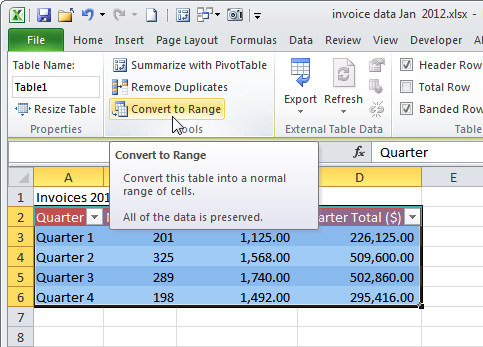
이를 위해서는 제목 줄을 포함한 목록을 선택한다. 그리고 리본 메뉴의 홉 탭에서 표 서식 옵션을 선택하여 표 서식을 적용하면 된다. 적용하고자 하는 표 스타일을 클릭하여 자신의 목록에 적용한다. 표 서식 대화상자가 나타나면 머리글 포함 체크박스를 선택하고 확인을 클릭한다. 그러면 서식이 데이터에 깔끔하게 적용된다.
엑셀이 사용자의 목록에 추가하는 다른 기능들을 제거하려면 목록 선택을 유지한다. 표 도구에서 디자인 탭을 선택한 후 범위로 변환 옵션을 선택한다. '표를 정상 범위로 변환하시겠습니까?’라는 질문이 나타나면 예를 클릭한다. 이를 통해 세로 단 제목 줄에서 필터를 제거할 수 있으며 다른 서식을 남겨둔 상태로 기타 테이블 특유의 기능을 제거할 수 있다.
10. 사용자 지정 데이터 입력 목록 생성하기
준비된 목록에서 입력 값을 선택하는 것이 사용자가 스스로 일일이 입력하는 것보다 훨씬 빠르고 정확하다. 따라서 하나의 목록에 존재할 수 있는 보편적인 입력 값을 필요로 하는 워크시트에 대해서는 이런 방식을 사용하는 것이 좋다.

이 목록을 생성하기 위해서는 워크북 내의 빈 시트에 선택할 항목을 한 줄(세로단)로 입력한다. 해당 항목들을 사용할 시트로 돌아온 후 해당 항목들이 입력될 범위를 선택한다. 데이터, 데이터 유효성 검사, 데이터 유효성 검사를 차례로 선택한 후, 설정 탭을 클릭한다. 제한 대상 드롭다운 메뉴에서 목록을 선택한다. 원본 영역을 클릭하여 해당 데이터를 포함하는 시트를 찾고 입력한 항목들을 포함하고 있는 셀들을 선택한다. 확인을 클릭해서 대화 상자를 종료한다.
이제 데이터 유효성 검사 옵션을 추가한 셀들 중 하나를 선택하면 드롭다운 화살표가 나타난다. 화살표를 클릭하여 나타나는 목록에서 해당 셀에 입력할 항목을 선택하면 된다. |